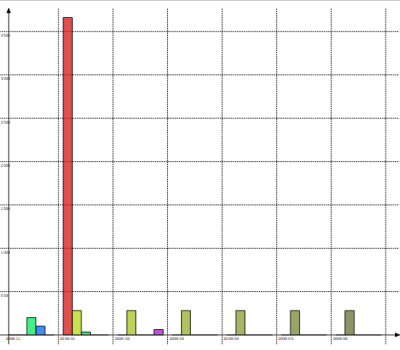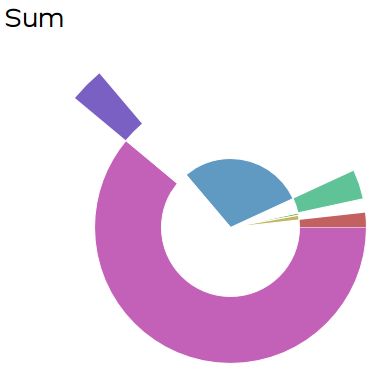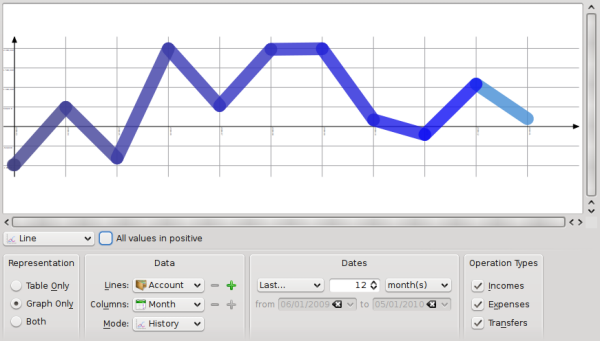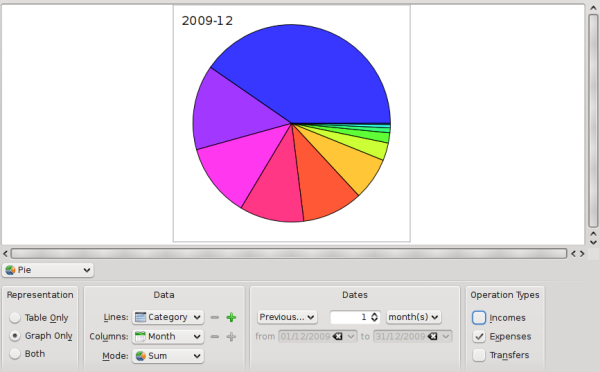Skrooge ti consente di predisporre rapporti altamente personalizzati per un'analisi approfondita del tuo stato finanziario.
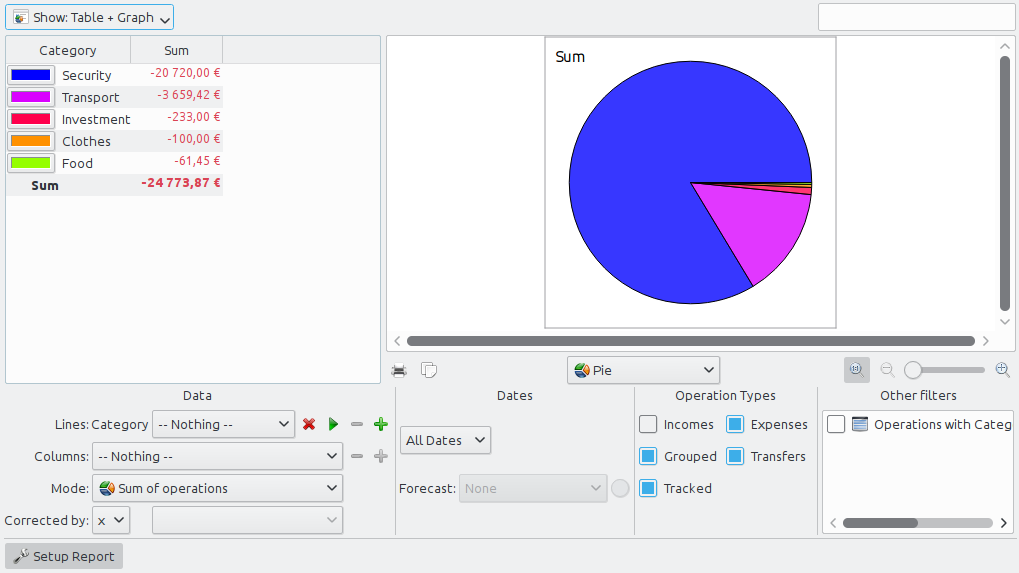
Un rapporto si compone di una tabella (sulla sinistra) contenente tutti i dati usati per creare il grafico (sulla destra). La tabella può essere filtrata utilizzando il campo dedicato sopra, e che ridisegna il grafico in base ai dati filtrati.
Puoi scegliere di visualizzare solo la tabella, solo il grafico o entrambi.
- Tabella
Mostra la tabella.
- Grafico
Mostra il grafico.
- Testo
Mostra il rapporto testuale, nasconde la tabella e il grafico.
Qui scegli i dati da rappresentare nel rapporto. Seleziona cosa dovranno mostrare le righe e le colonne, e il metodo di calcolo. Esistono due valori distinti per il metodo:
- Somma delle operazioni
Con questo metodo sarà calcolato l'importo totale delle operazioni per ciascun mese. Se selezioni «categoria» nella riga e «mese» nella colonna sarà calcolato l'importo totale delle operazioni per ciascuna categoria e per ciascun mese.
- Somma cumulativa delle operazioni
Riprendendo l'esempio precedente («categoria» nella riga, «mese» nella colonna), qui avremo una somma cumulativa, ossia per ciascun mese sarà calcolato l'importo totale delle operazioni fino a questo mese, per ciascuna categoria.
Come esempio pratico, questo autore usa questo metodo per costruire l'evoluzione del saldo dei suoi conti impostando «Conti» per le righe e «Mese» per le colonne.
- Base 100
Come «Somma delle operazioni» ma su base 100.
- Somma cumulativa su base 100
Come «Somma cumulativa delle operazioni» ma su base 100.
- Percentuale delle colonne
I valori sono espressi in percentuale del valore della colonna alta.
- Percentuale assoluta delle colonne
I valori sono espressi in percentuale del valore della colonna alta in assoluto.
- Percentuale delle righe
I valori sono espressi in percentuale del valore della riga alta.
- Percentuale assoluta delle righe
I valori sono espressi in percentuale del valore della riga alta in assoluto.
- Conteggio delle operazioni
.
Per le righe e le colonne è possibile espandere il livello dei dati presentati utilizzando l'icona  a destra del campo. Usalo per mostrare le categorie secondarie nel rapporto.
a destra del campo. Usalo per mostrare le categorie secondarie nel rapporto.
Usa il campo per specificare l'intervallo di date nel rapporto. Per specificare l'intervallo puoi usare vari modi che dovrebbero comprendere il più ampio intervallo di date da te richiesto.
Seleziona il tipo di operazioni da includere nel rapporto. Per esempio, se vuoi creare un grafico che mostri la distribuzione delle tue spese per categoria, probabilmente non vorrai includere le «Entrate» nel tuo rapporto.
Da questa sezione puoi selezionare altri filtri definiti dalla scelta fatta in altre pagine. Se vuoi un rapporto solo per le categorie «Alimentazione» e «Regali» devi aprire la pagina delle categorie, selezionare le due categorie e tornare al rapporto per attivare il filtro corrispondente.
Dopo aver impostato tutto in base alle tue esigenze, devi selezionare l'aspetto del grafico tramite il menu a tendina sotto il grafico. Per capire meglio le differenze tra i vari grafici, creiamo un rapporto che mostri le spese per categoria (righe) e mese (colonne):

Una barra per riga, colonne impilate.
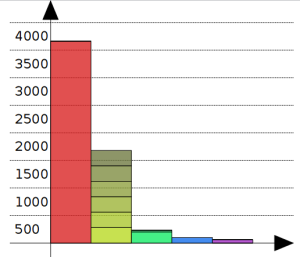
La seconda barra (giallastra) mostra la categoria «Sicurezza», tutti i mesi impilati.
Il classico grafico a torta. Se il valore selezionato per la colonna è diverso da «nulla», mostra una torta per colonna.
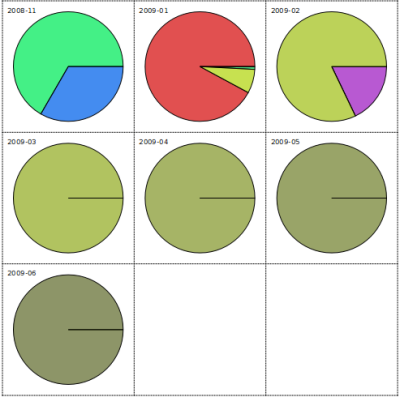
Skrooge dà la possibilità di ingrandire un grafico in modo da visualizzare anche i dettagli piccoli. Usa il cursore di controllo che si trova sopra il grafico:

Di seguito alcune schermate che mostrano delle configurazioni di rapporti classici. Puoi usarli come riferimento per creare i tuoi rapporti.
Confronta per ciascun mese l'importo totale delle entrate rispetto a quello delle uscite. Le entrate sono in blu, le uscite in giallo.
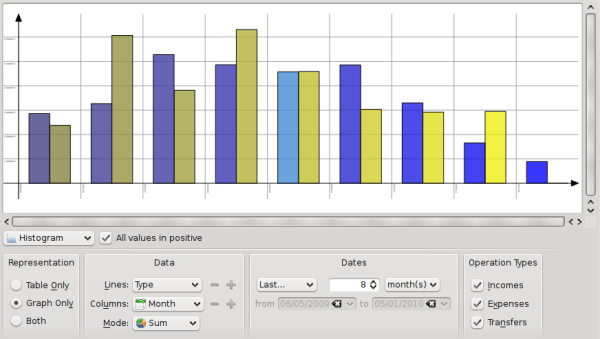
Facendo doppio clic su un elemento di un grafico, si apriranno le operazioni incluse nell'elemento.
Puoi anche aprire un nuovo rapporto basandolo su un elemento del grafico.
Ora sai che puoi eseguire un'analisi approfondita delle tue finanze grazie ai rapporti. Ma quanto approfondita? Bene, molto più approfondita di quanto immagini... Se sei interessato, leggi l'esercizio concreto che analizza le spese dell'autore di questo manuale durante le sue vacanze :)